Account
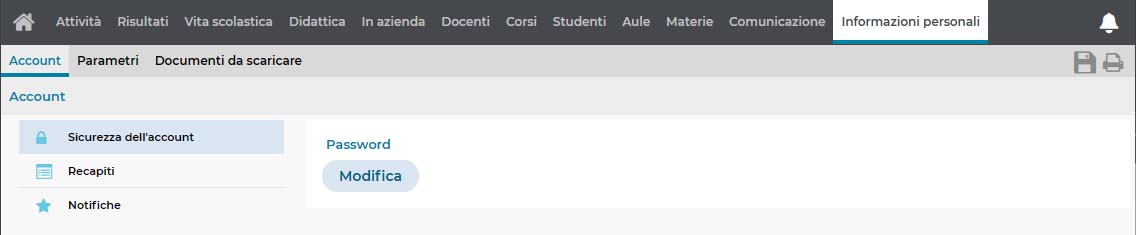
Sicurezza dell'account
Modificare la propria password
- Cliccate su Modifica nel riquadro Password.
- Nella finestra che si apre, inserite la vostra password attuale.
- Inserite poi la nuova password e ripetetela una seconda volta.
- Cliccate sul tasto Conferma.
Recuperare la propria password
Prerequisiti Il recupero password deve essere stato autorizzato dall'istituto.
- Cliccate sul link Recupera identificativo e password presente sulla pagina d'accesso:
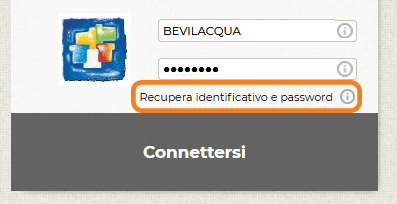
- Inserite il vostro indirizzo e-mail:
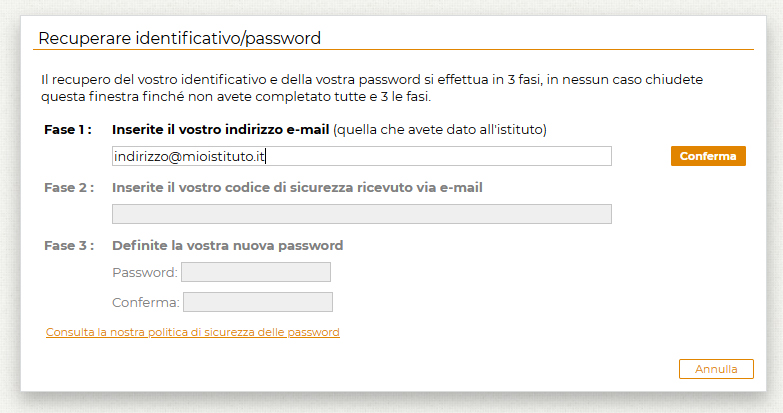
- Poi confermate:
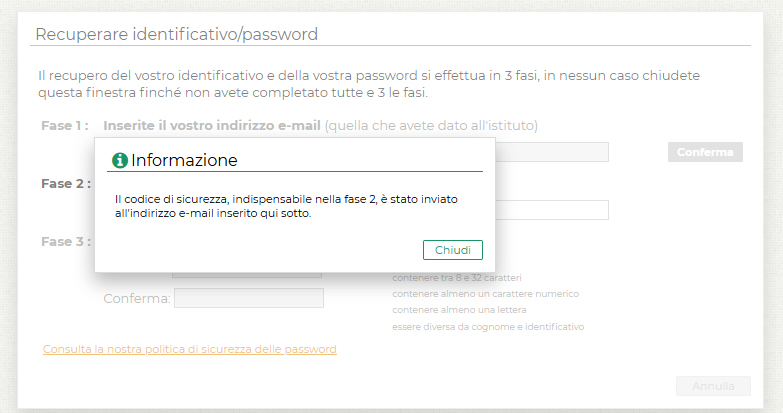
- Aprite l'e-mail inviata da HYPERPLANNING.net e copiate la chiave di sicurezza:
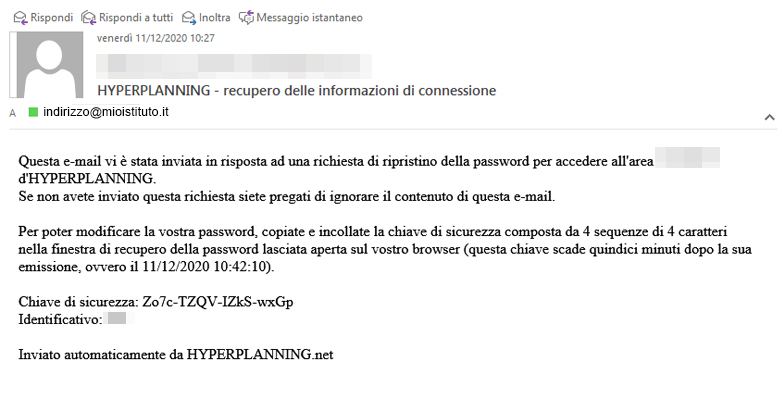
- Incollate la chiave di sicurezza ricevuta via e-mail e confermate:
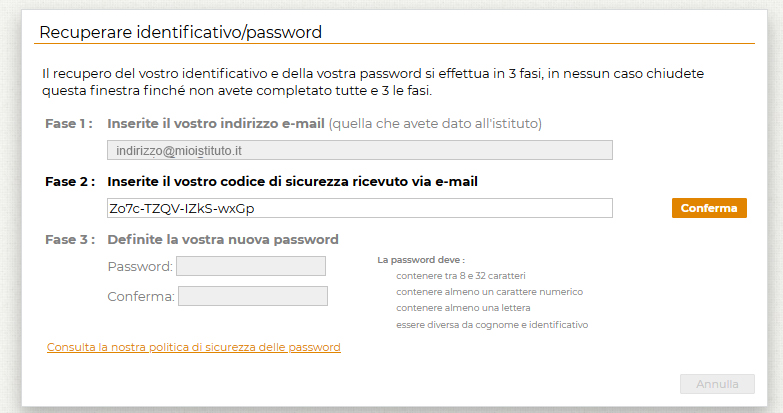
- Definite la nuova password e confermate:
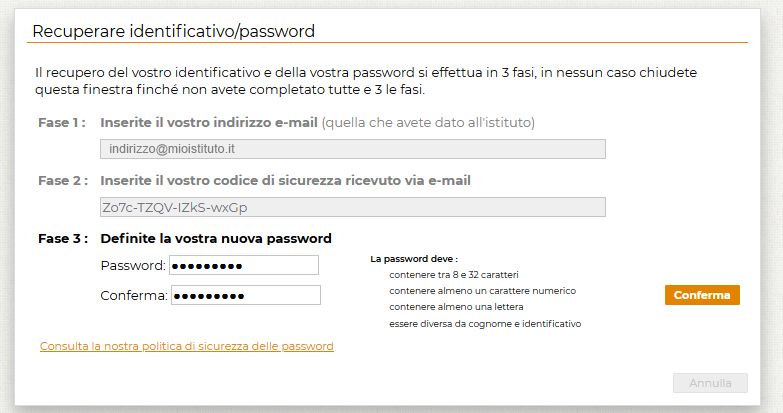
Recapiti
Modificare la propria foto
- Cliccate sulla vostra foto.
- Nella finestra che si apre, selezionate il vostro file e cliccate su tasto Apri.
Gestire il diritto sull'immagine
Di default è possibile caricare su HYPERPLANNING la propria foto per illustrare la scheda personale e consultare le fotogallery.
Per impedirne l'utilizzo togliete la spunta da Autorizzo l'utilizzo della mia foto in HYPERPLANNING.
Cliccate sul tasto  in alto a destra per salvare l'inserimento.
in alto a destra per salvare l'inserimento.
Inserire / modificare le proprie informazioni
Se l'istituto ha autorizzato gli studenti a farlo, potete aggiornare le vostre informazioni.
- Nella sezione Recapiti inserite/modificate i campi desiderati (indirizzo, e-mail o numero di cellulare).
- Se avete inserito un numero di cellulare, indicate se accettate di ricevere SMS da parte dell'istituto.
-
Cliccate sul tasto
 in alto a destra per salvare l'inserimento.
in alto a destra per salvare l'inserimento.
Notifiche
Autorizzare la ricezione di notifiche
Per essere informati senza dovervi connettere ad HYPERPLANNING, attivate l'opzione Mobile.
Saranno notificate tramite la campanella  posizionata in alto a destra, via E-mail e push sull'app Mobile le informazioni relative a:
posizionata in alto a destra, via E-mail e push sull'app Mobile le informazioni relative a:
- Modifiche all'orario (di attività in cui si è coinvolti);
- Questionari studenti (quando è disponibile un questionario di valutazione).
- Nuove Informazioni e Sondaggi.
Nota: La notifica E-mail è attività di default.